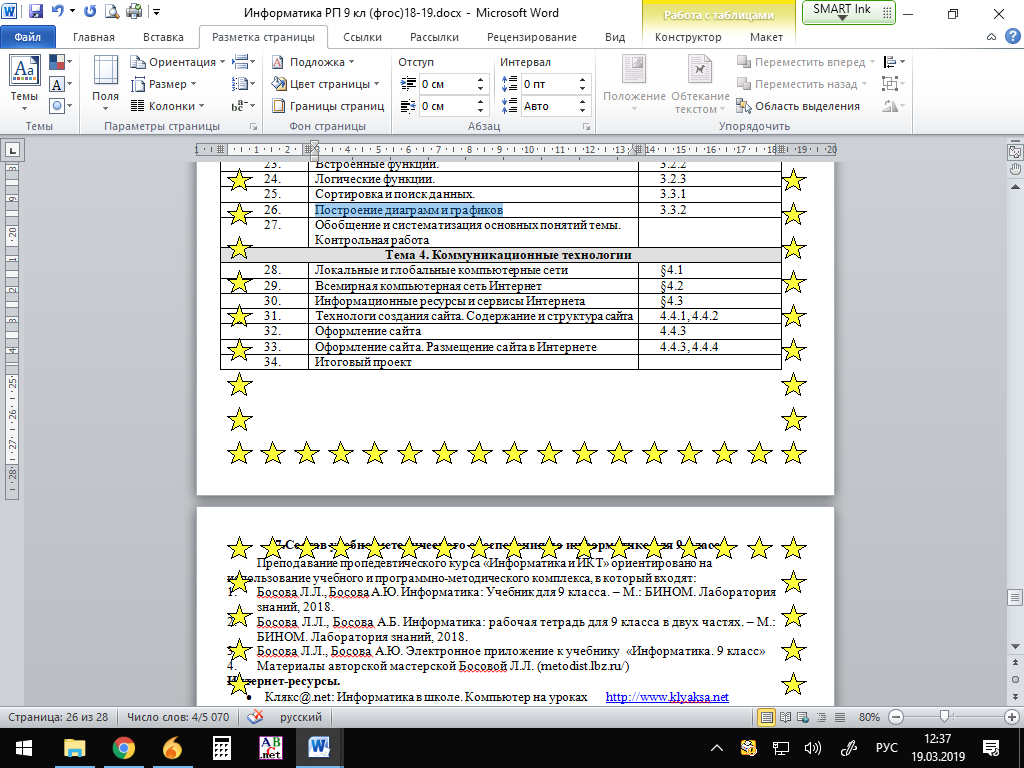практички word 7кл. Сборник практических работ в текстовом редакторе ms word для учащихся 7х классов
 Скачать 4.46 Mb. Скачать 4.46 Mb.
|
|
МУНИЦИПАЛЬНОЕ БЮДЖЕТНОЕ ОБЩЕОБРАЗОВАТЕЛЬНОЕ УЧРЕЖДЕНИЕ «ХИБИНСКАЯ ГИМНАЗИЯ» Сборник практических работ в текстовом редакторе MS Word для учащихся 7х классов Составитель: учитель информатики Силантьева А.Г. Кировск 2019 Содержание Задание №1 «Начертание шрифта» 3 Задание №2 «Параметры шрифта» 3 Задание №3 «Параметры абзаца» 4 Задание № 4 «Параметры страницы» 5 Задание № 5 «Границы страниц. Колонки» 8 Задание № 6 «Списки» 9 Задание № 7 «Многоуровневые нумерованные списки» 11 Задание № 8 «Работа с формулами» 13 Задание № 9 «Работа с таблицами. Вставка таблицы, объединение ячеек» 15 Задание № 10 «Работа с таблицами. Изменение параметров ячейки» 16 Задание № 11 «Работа с рисунками и фигурами» 17 Все работы выполняются в текстовом редакторе MS Word. (Пуск-Все программы-MS Office-MS Word Задание №1 «Начертание шрифта»Цель: научиться использовать различные виды начертания шрифта Создать новый документ. Набрать текст по приведенному ниже образцу. Тесто Для теста 1,5 кг муки (6 стаканов) высыпать на рабочую поверхность. 500 грамм масла выложить на муку и мелко порубить ножом, чтобы масло начало смешиваться с мукой. Сформировать из этой массы горочку. Холодную, но не ледяную воду смешать с солью и постепенно вливать в центр мучной горочки, постоянно перемешивая всю массу. Когда вся вода влита, тщательно перемешать, чтобы получилось однородное тесто. Тесто разделить на 9 равных частей. Коржи раскатывать толщиной максимум 2 мм на поверхности, посыпанной мукой, и выпекать 15–20 минут в предварительно разогретой до 180 градусов духовке. Крем 2,5 литра молока поставить на огонь. Пока молоко закипает, в миске смещать яйца и сахар. Добавить в массу муку и все тщательно перемешать. После этого влить оставшееся молоко (0,5 литра) и смешать до однородности. Когда молоко хорошо нагреется, влить в него тоненькой струйкой яичную массу, непрерывно помешивая. Не переставая мешать, довести крем до кипения и выключить сразу, как на поверхности появятся пузыри. В горячий крем добавить 100 грамм масла и ванилин. По желанию можно добавит еще сахар. Торт «собрать» на блюде, обильно промазывая каждый корж кремом. Один корж, наиболее румяный, раскрошите и посыпьте им верхушку и бока готового торта. Дайте торту настояться 6–7 часов! Документ сохранить в своей папке под именем «Торт». Задание №2 «Параметры шрифта»Цель: научиться применять различные параметры шрифта Создать новый документ. Установить следующие параметры: Шрифт – Arial, размер шрифта – 12, цвет шрифта – зелёный. Набрать текст по приведенному ниже образцу. Вырос и возмужал прекрасный и могучий бог Зевс. Он восстал против своего отца и заставил его вернуть опять на свет поглощенных им детей. Одного за другим изверг из уст Крон своих детей-богов, прекрасных и светлых. Они начали борьбу с Кроном и титанами за власть над миром. Ужасна и упорна была эта борьба. Дети Крона утвердились на высоком Олимпе. На их сторону стали и некоторые из титанов, а первыми - титан Океан и дочь его Стикс и детьми Рвением, Мощью и Победой. Опасна была эта борьба для богов-олимпийцев. Могучи и грозны были их противники титаны. Но Зевсу на помощь пришли циклопы. Они выковали ему громы и молнии, их метал Зевс в титанов. Борьба длилась уже десять лет, но победа не склонялась ни на ту, ни на другую сторону. Документ сохранить в своей папке под именем «Зевс». Задание №3 «Параметры абзаца»Цель: закрепить навыки работы с различными параметрами шрифта, научиться применять различные параметры абзаца. Для изменения параметров абзаца необходимо на вкладке «Главная», в группе инструментов «Абзац» открыть диалоговое окно   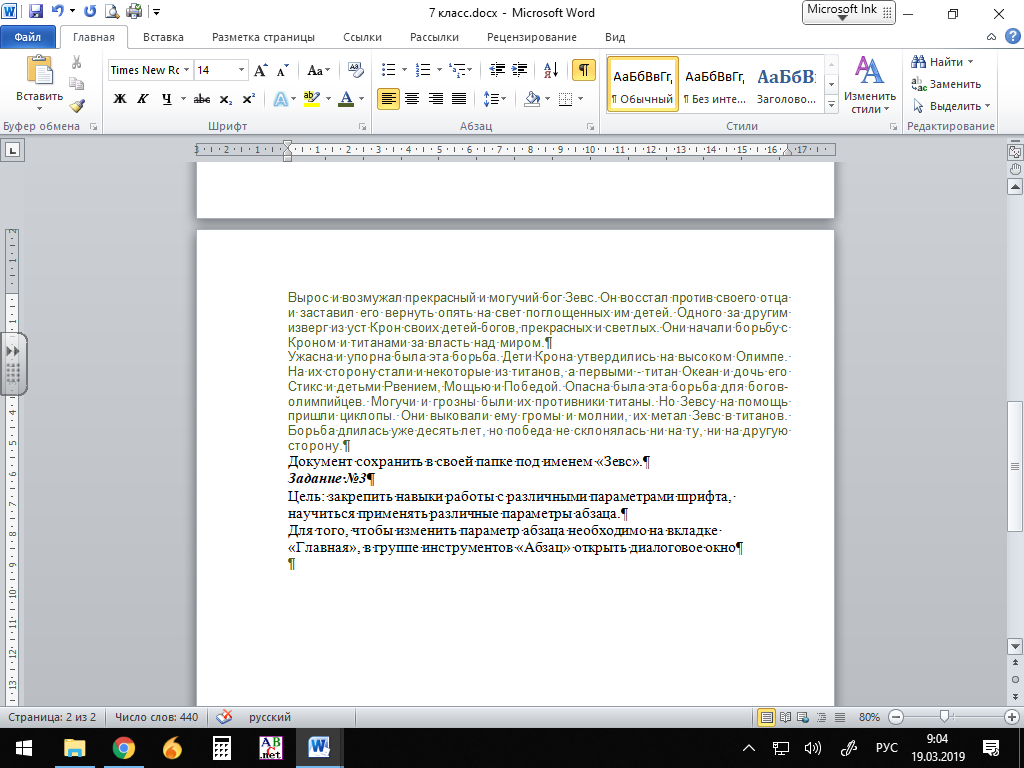 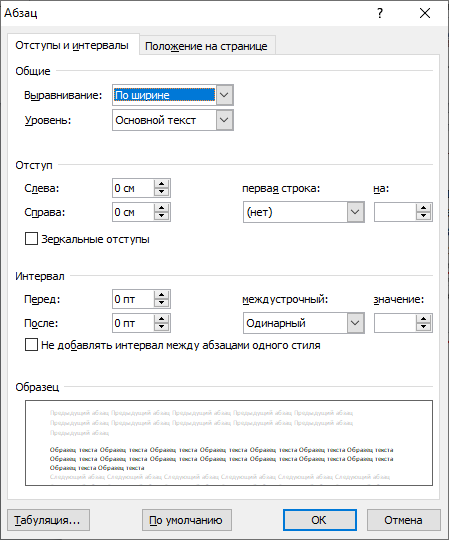 Установить следующие параметры для абзаца: Первая строка отступ на 0,8 Отступ абзаца вправо на 2,3 Выравнивание текста по правому краю Межстрочный интервал 1,3 Интервал перед абзацем 8 пт Интервал после абзаца 5 пт Установить следующие параметры для шрифта: Шрифт текста Comic Sans MC Размер шрифта 11 пт Начертание текста – курсив, подчеркивание Цвет текста – синий Зевс метал одну за другой пламенные молнии и оглушительно рокочущие громы. Огонь охватил всю землю, моря кипели, дым и смрад заволокли все густой пеленой. Наконец, могучие титаны дрогнули. Их сила была сломлена, они были побеждены. Олимпийцы сковали их и низвергли в мрачный Тартар, в вековечную тьму. У медных несокрушимых врат Тартара на стражу стали сторукие гекатонхейры, и стерегут они, чтобы не вырвались опять на свободу из Тартара могучие титаны. Власть титанов в мире миновала. Сохранить документ в своей папке под именем «молнии». Задание № 4 «Параметры страницы»Цель: закрепить навыки работы с различными параметрами шрифта, абзаца. Научиться применять различные параметры страницы. Для изменения ориентации страницы необходимо перейти на вкладку «Разметка страницы». Нажать кнопку «Ориентация» 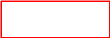 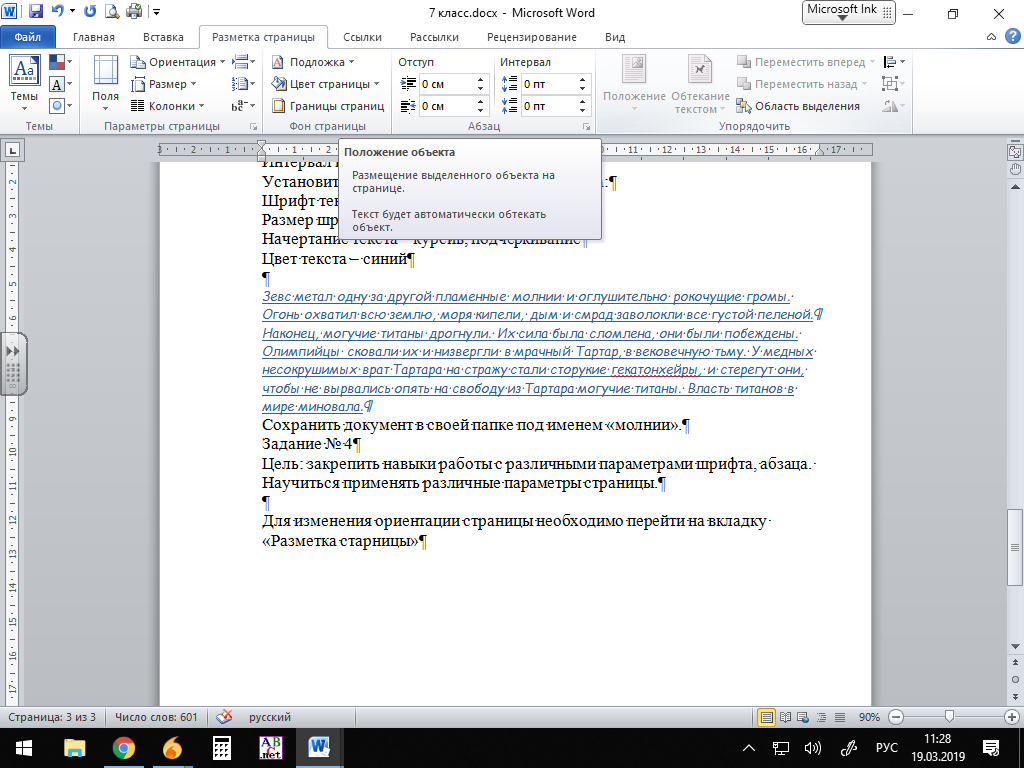 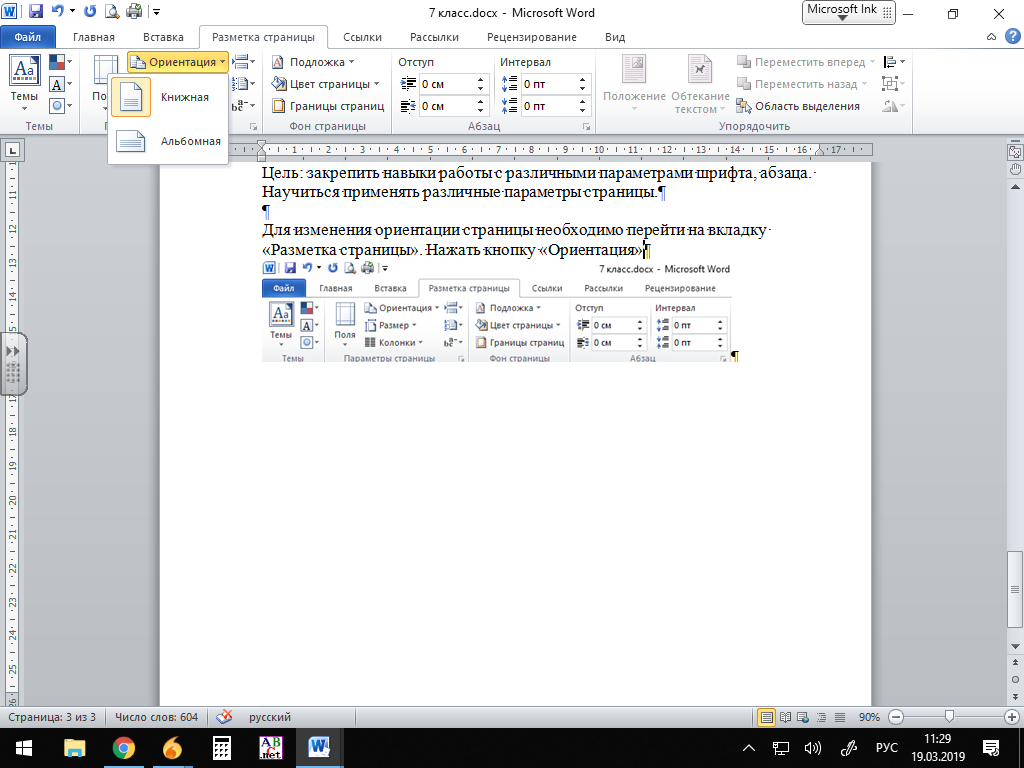 Изменение полей страницы. На вкладке «Разметка страницы» нажать кнопку «Поля»  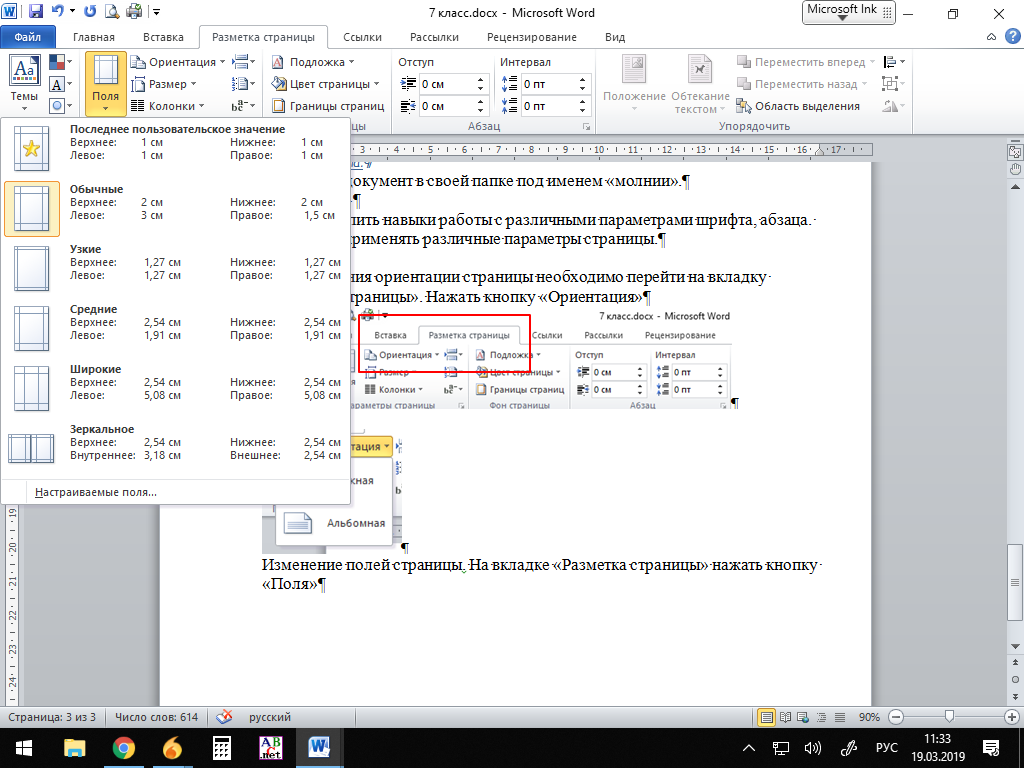 Можно выбрать из предложенных вариантов или задать свои, нажав «Настраиваемые поля» В открывшемся диалоговом окне ввести необходимые параметры 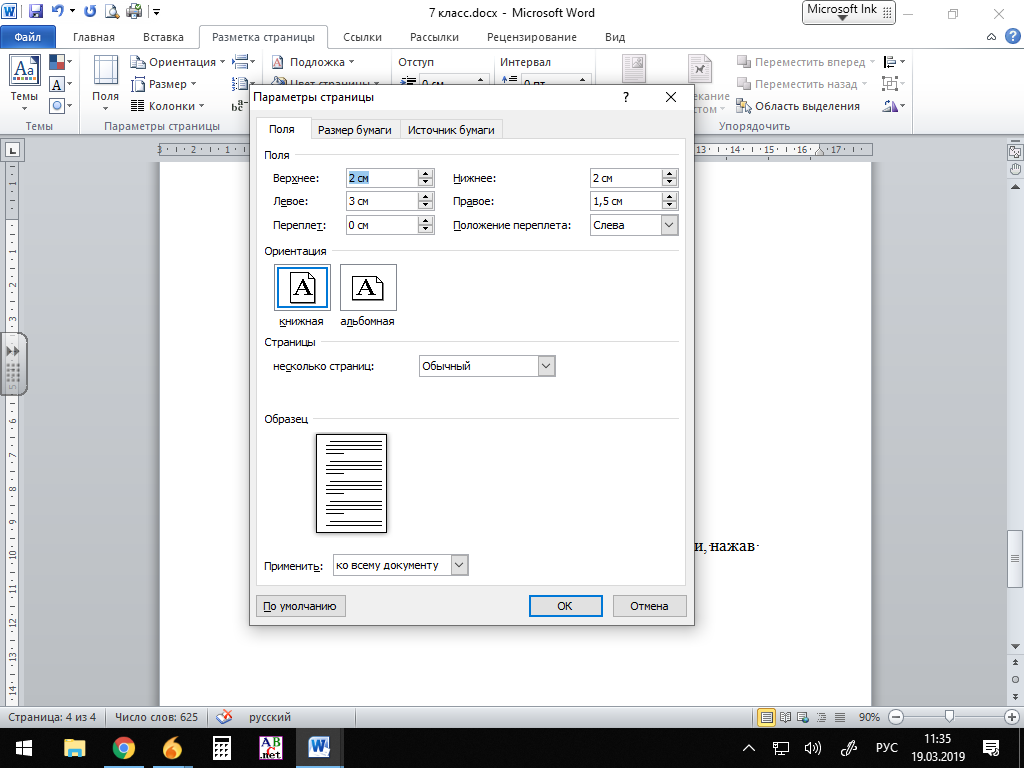 Добавления номера страницы. Перейти на вкладку «Вставка», выбрать группу инструментов «колонтитулы», далее «Номер страницы»   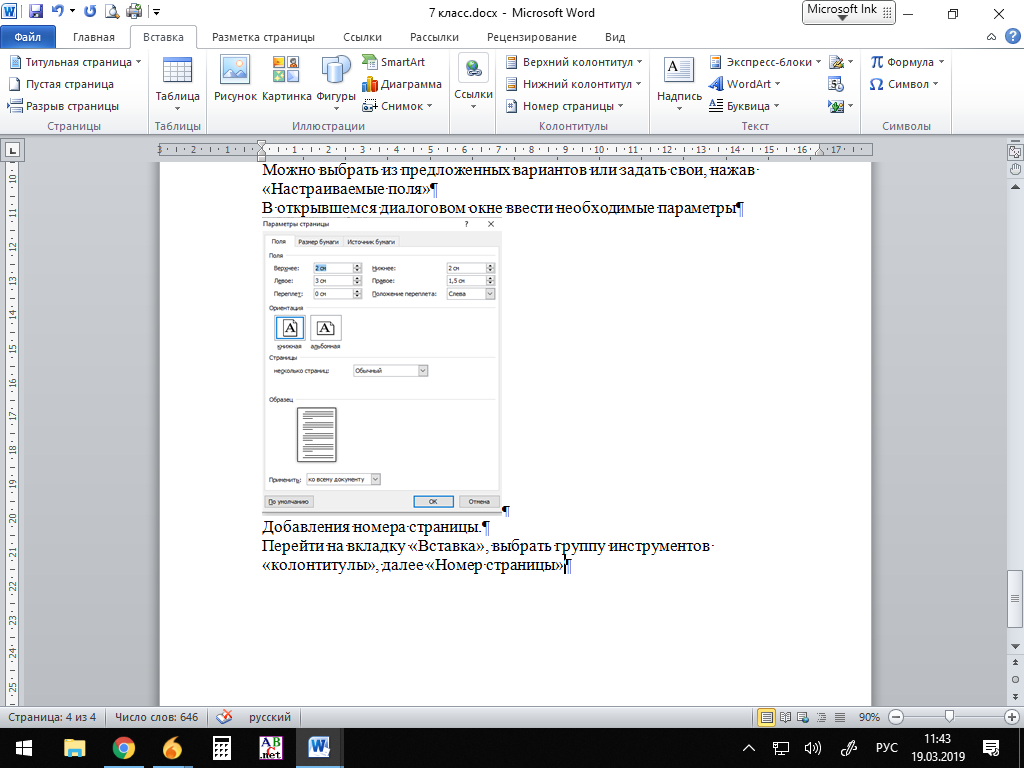 Выбрать необходимое расположение номера страницы 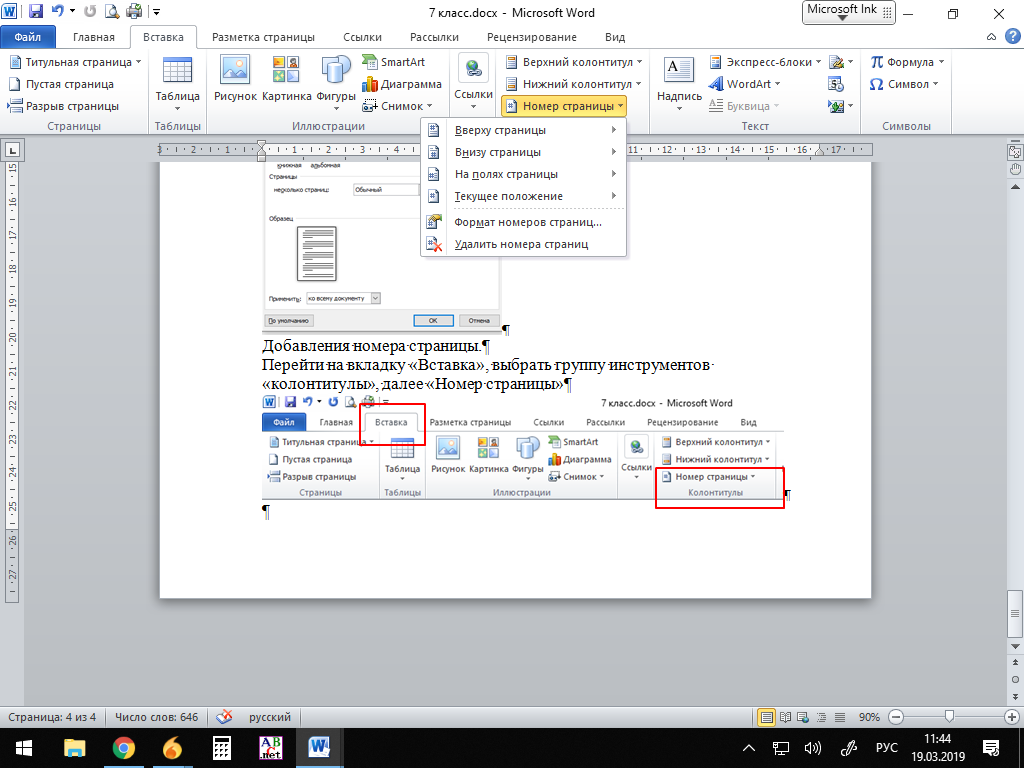 Для изменения начального значения, выбрать «Формат номеров страниц» 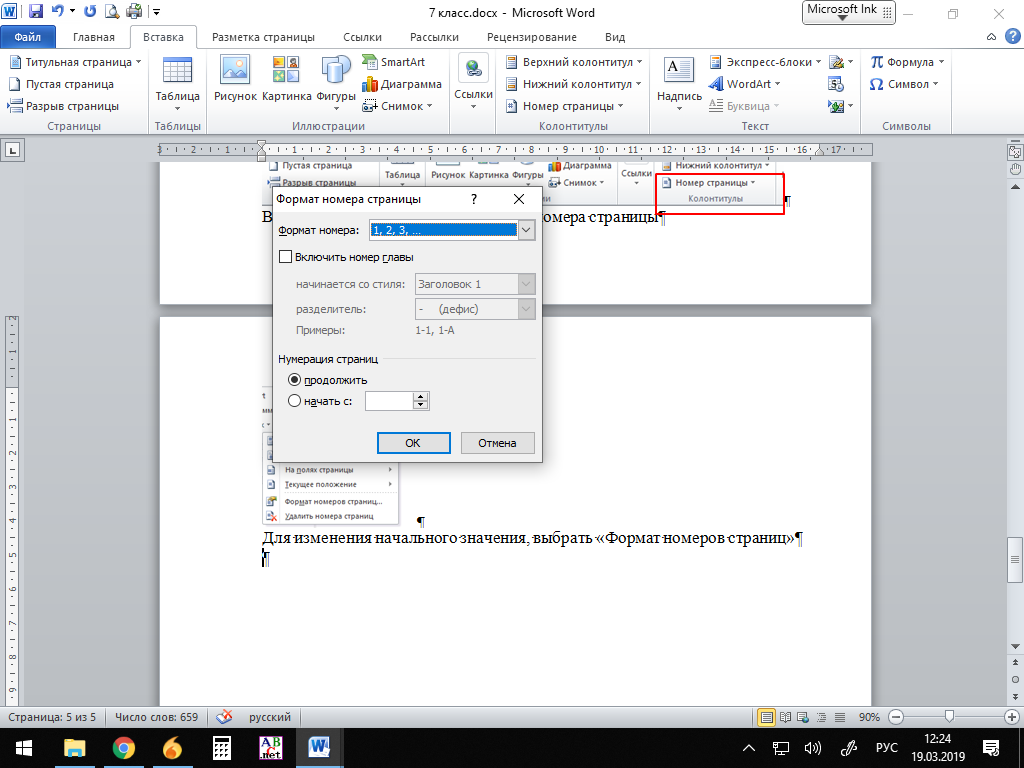 Установить следующие параметры: Ориентация страницы альбомная Поля: левое 3, правое 1, верхнее и нижнее 1,25 Вставить номер страницы внизу по центру Первая строка отступ на 0,5 Отступ абзаца слева 3; справа 2 Выравнивание текста по ширине Межстрочный интервал 1,1 Интервал после абзаца 10 пт Шрифт текста Courier New Размер шрифта 13 пт Цвет текста – оранжевый Набрать текст: Самый великий и могущественный из греческих богов, громовержец, сын Реи (Земли) и Кроноса (Времени). Кронос безжалостно пожирал всех своих детей, опасаясь, что они восстанут против него. Рея спасла Зевса, своего шестого ребенка, дав Кроносу проглотить вместо младенца камень, завернутый в пеленки. Возмужавший Зевс заставил отца вернуть проглоченных им детей и вместе с ними вступил в борьбу с Кроносом и титанами за власть над миром. Зевс освободил из Тартара циклопов и сторуких великанов - гека-тонхейров и с их помощью низверг туда титанов. Ему помогал титан Прометей, который перешел на его сторону. Свергнув Кроноса, Зевс и его братья разделили свои владения. Зевс оставил себе небо, Посейдону досталось море, а Аиду - подземное царство душ умерших. И стал Зевс царить на Олимпе в окружении сонма богов. Рядом с Зевсом на троне сидит его жена, величественная богиня Гера. Сохранить документ в своей папке под именем «Греческий бог». Задание № 5 «Границы страниц. Колонки»Цель: закрепить навыки работы с различными параметрами шрифта, абзаца, страницы. Изменение границы страницы  Выбрать вкладку «Разметка страницы», далее «Границы страниц» Выбрать вкладку «Разметка страницы», далее «Границы страниц» 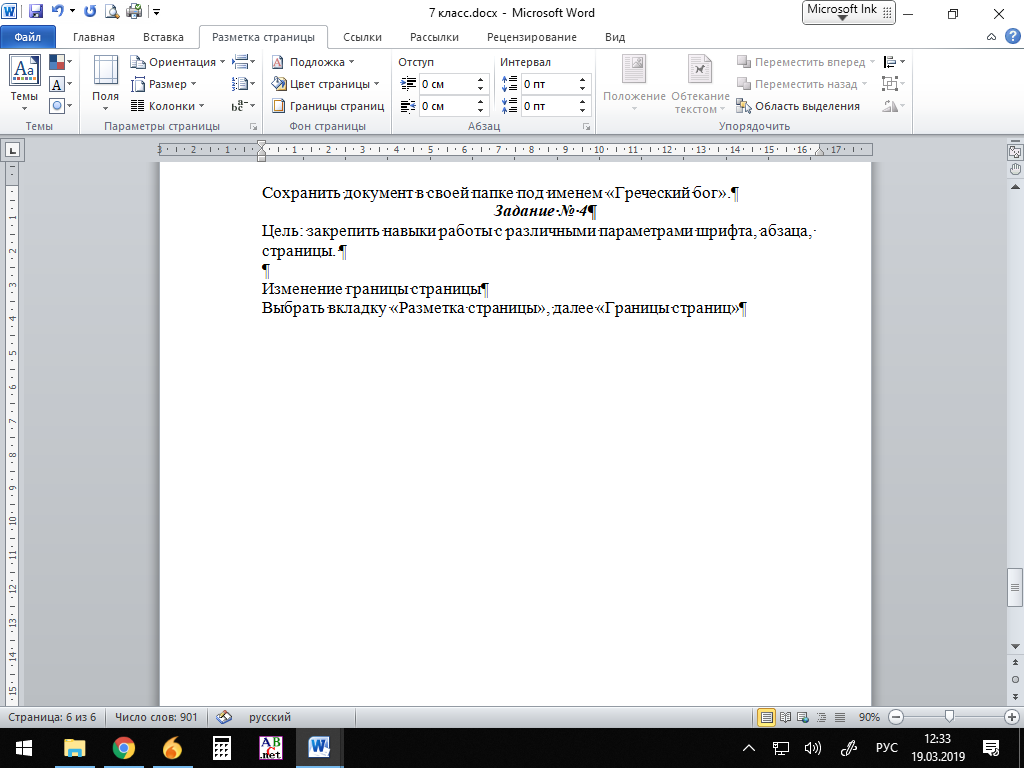
Распределение текста по колонкам Выделить текст Вкладка «Разметка страницы», далее «Колонки», далее выбрать количество колонок.  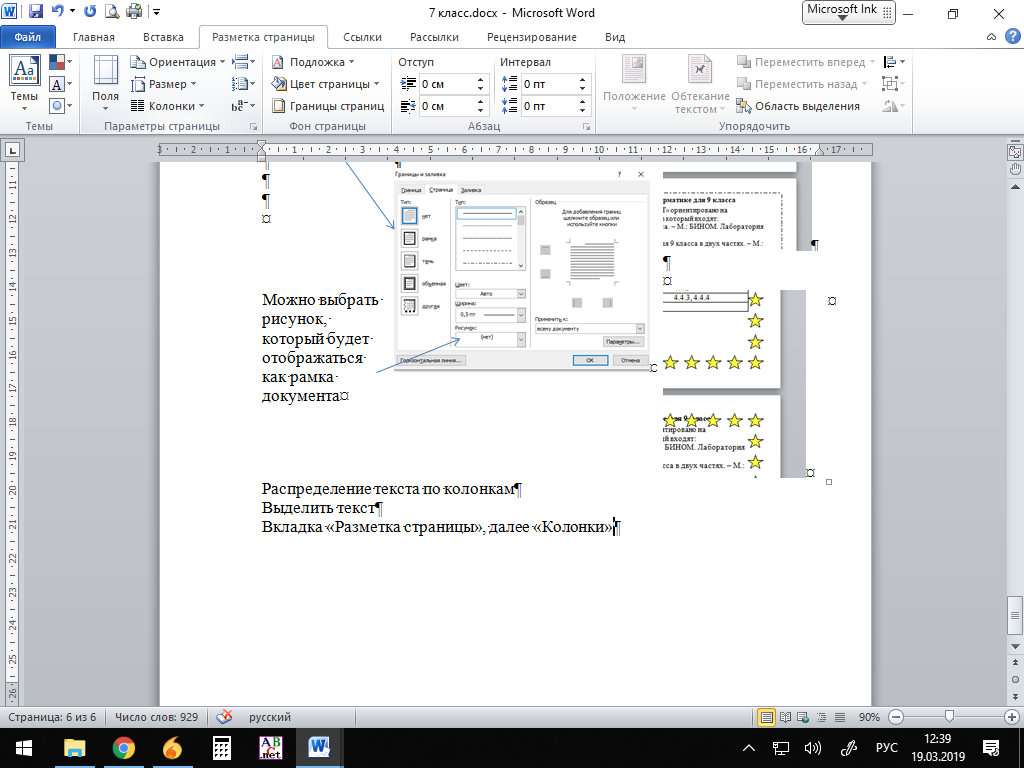 Установить следующие параметры: Ориентация страницы альбомная Поля: левое 2, правое 1,5, верхнее и нижнее 1 Границы листа – рисунок (любой из списка) Вставить номер страницы вверху по центру Первая строка выступ на 1,5 Отступ абзаца справа 1,4 Выравнивание текста по ширине Межстрочный интервал 2 Интервал перед абзацем 12 пт Шрифт текста Times New Roman Размер шрифта 14 пт Цвет текста – черный Разбить текст на две колонки Задание № 6 «Списки»Цель: научиться работать с различными списками (нумерованными, маркированными) Для создания списка можно установить сразу необходимые параметры, либо выделить набранный текст и затем установить их. На вкладке «Главная», группа инструментов «Абзац»   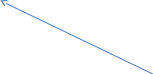 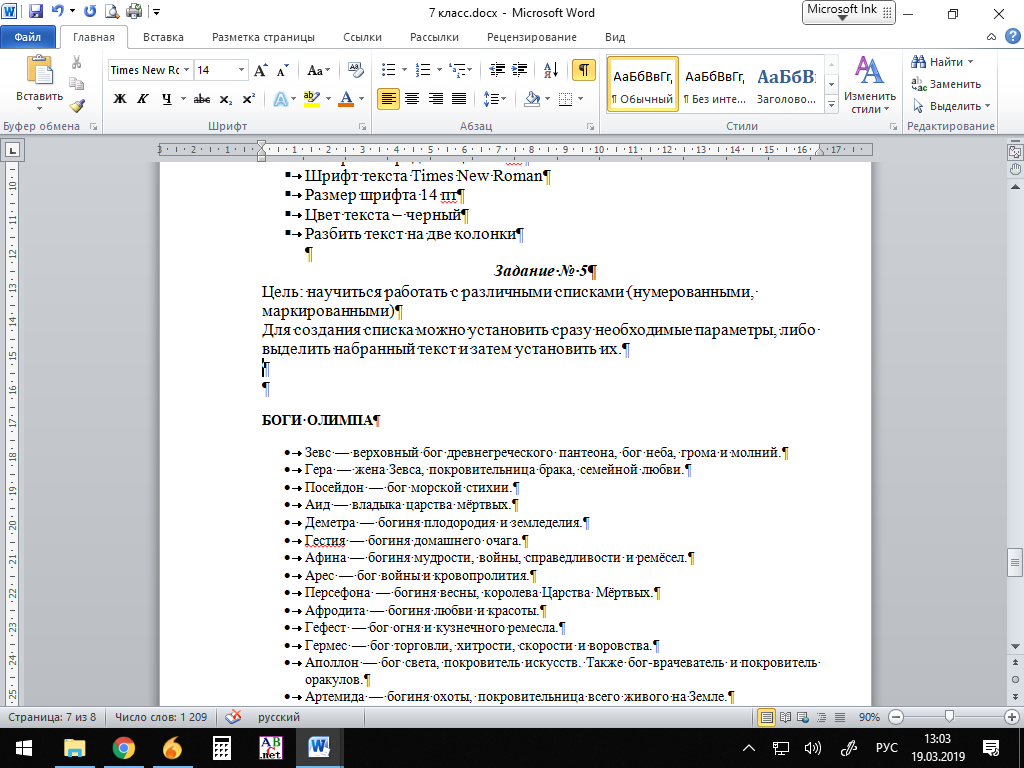 Маркированный список нумерованный список многоуровневый список Каждый вид списков содержит различные параметры и виды маркировки 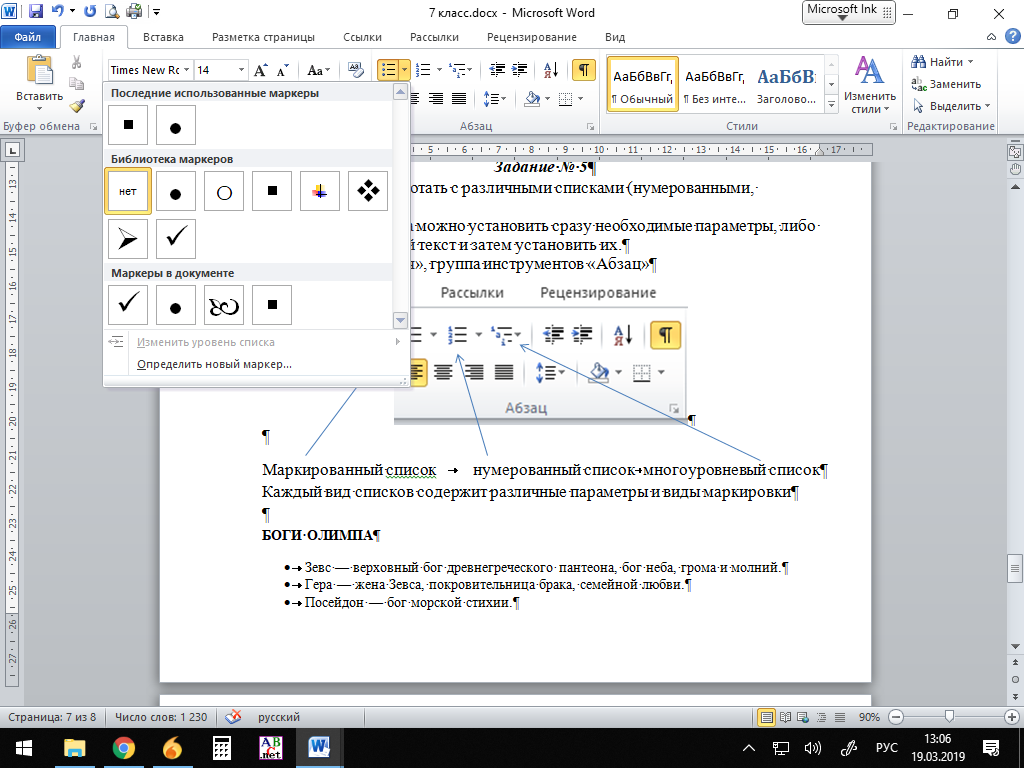 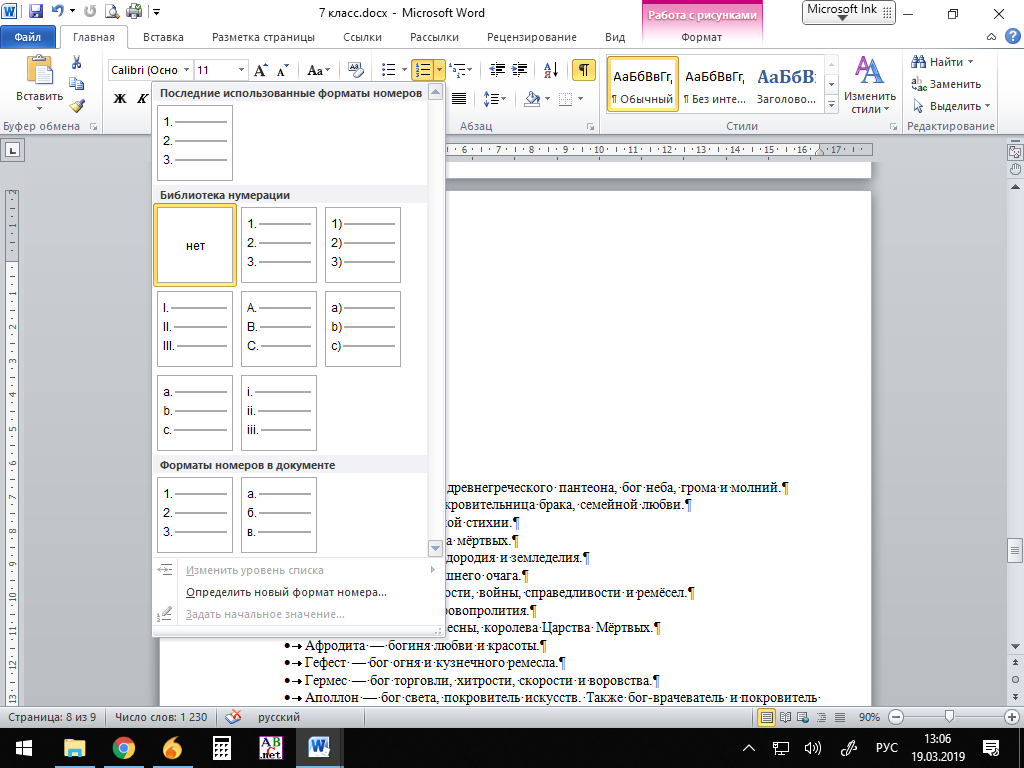 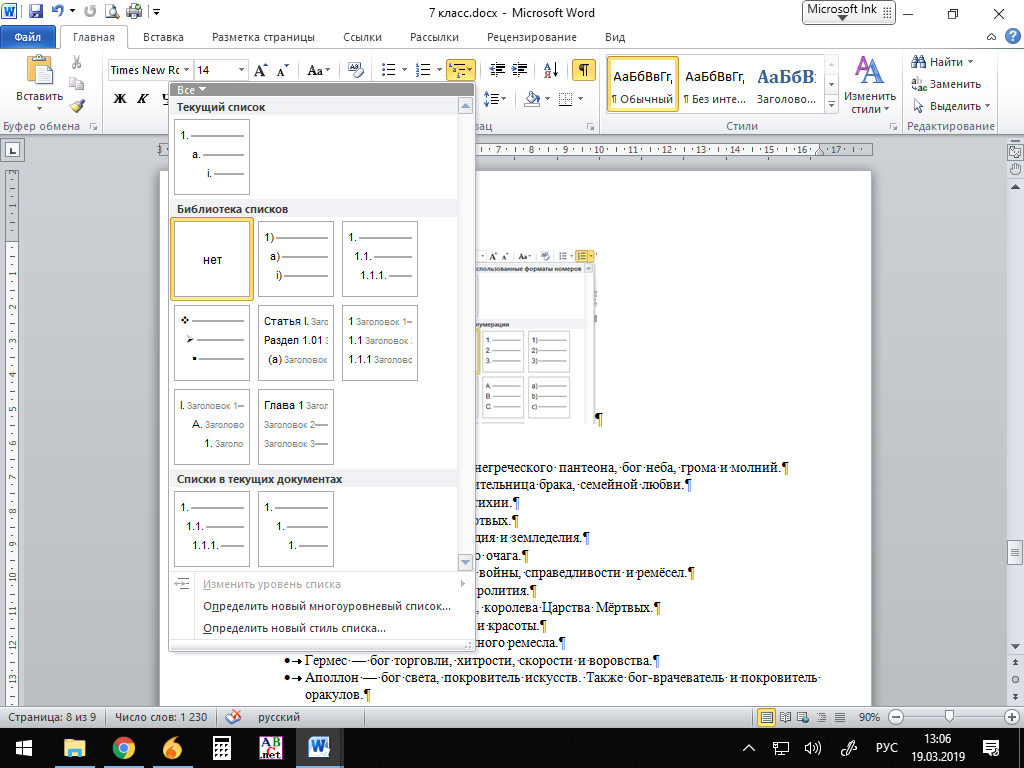 Если в списке маркеров нет необходимого, можно добавить новый символ «Определить новый маркер» 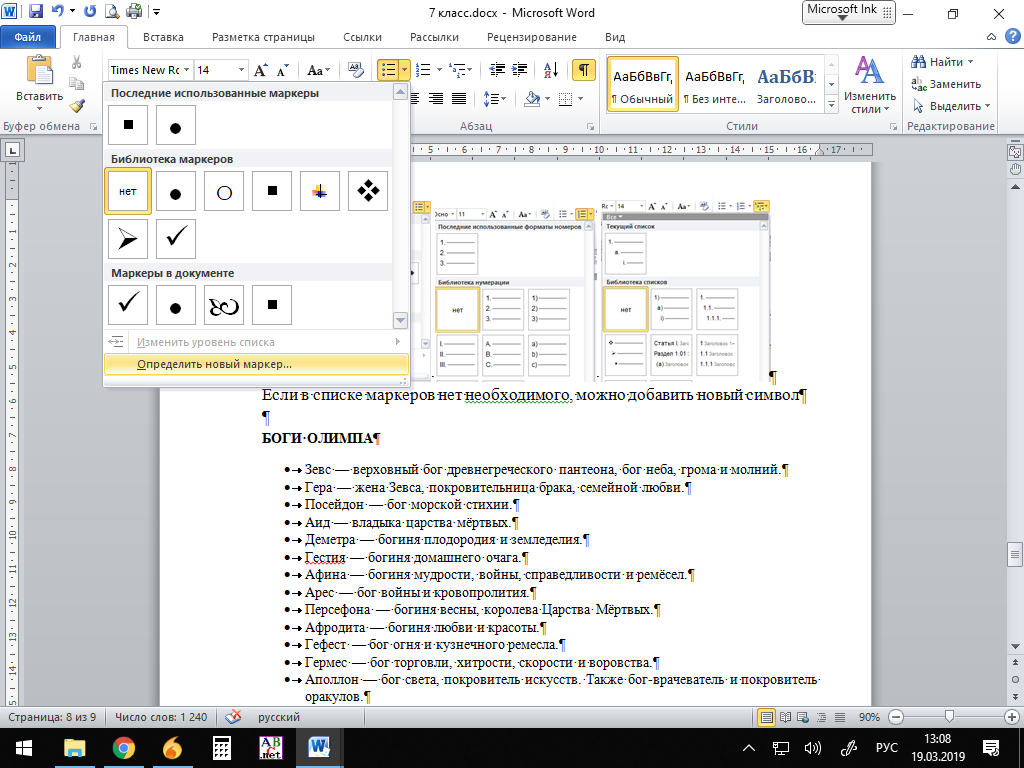 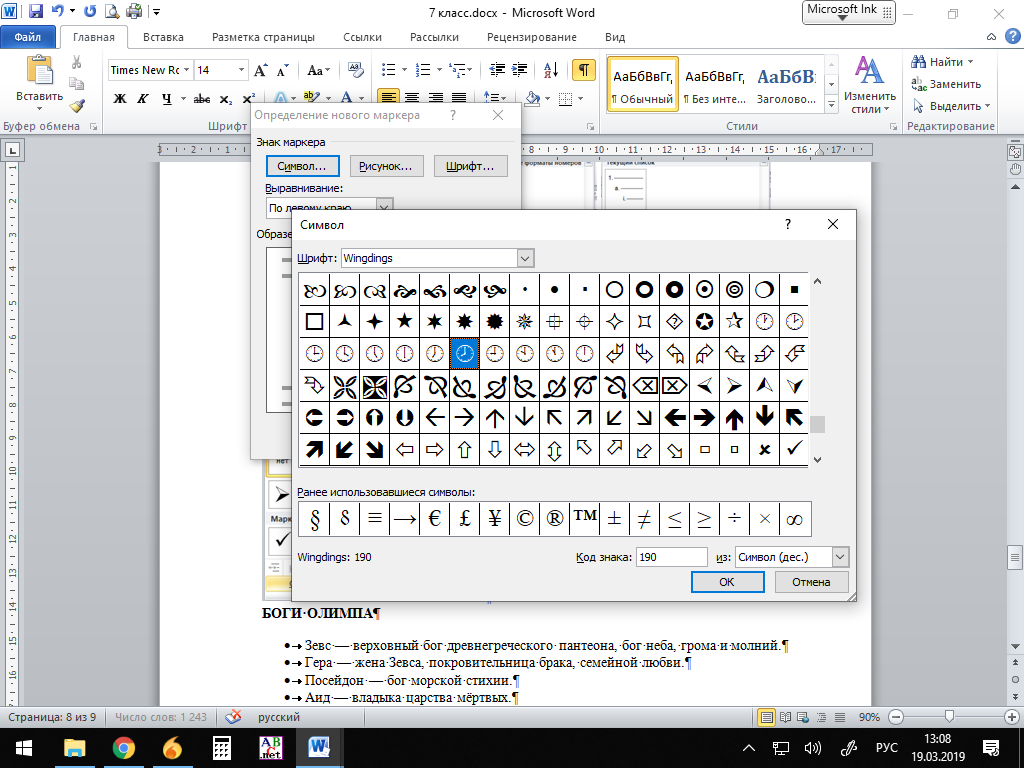 В появившемся диалоговом окне нажать «Символ», далее выбрать необходимый, нажать «ОК». Создать новый документ, набрать текст по абразцу. БОГИ ОЛИМПА Зевс — верховный бог древнегреческого пантеона, бог неба, грома и молний. Гера — жена Зевса, покровительница брака, семейной любви. Посейдон — бог морской стихии. Аид — владыка царства мёртвых. Деметра — богиня плодородия и земледелия. Гестия — богиня домашнего очага. Афина — богиня мудрости, войны, справедливости и ремёсел. Арес — бог войны и кровопролития. Персефона — богиня весны, королева Царства Мёртвых. Афродита — богиня любви и красоты. Гефест — бог огня и кузнечного ремесла. Гермес — бог торговли, хитрости, скорости и воровства. Аполлон — бог света, покровитель искусств. Также бог-врачеватель и покровитель оракулов. Артемида — богиня охоты, покровительница всего живого на Земле. Дионис — бог виноделия и веселья. СЕВЕРО-ЗАПАДНЫЙ ФЕДЕРАЛЬНЫЙ ОКРУГ Центр федерального округа — город Санкт-Петербург Республика Карелия Республика Коми Архангельская область Вологодская область Калининградская область Ленинградская область Мурманская область Новгородская область Псковская область Город федерального значения Санкт-Петербург Ненецкий автономный округ ВОССТАНИЕ ДЕКАБРИСТОВ Тайные общества: «Орден русских рыцарей» (1814—1817) «Союз спасения» (1816—1818) «Союз благоденствия» (1818—1821) Южное общество (1821—1825) Северное общество (1822—1825) Сохранить документ в своей папке под именем «Списки» Задание № 7 «Многоуровневые нумерованные списки»Цель: научиться работать с многоуровневыми нумерованными списками. Изменять формат списков из одноуровневого в многоуровневый. Нажать кнопку «Многоуровневый список» на вкладке «Главная» в группе инструментов «Абзац»  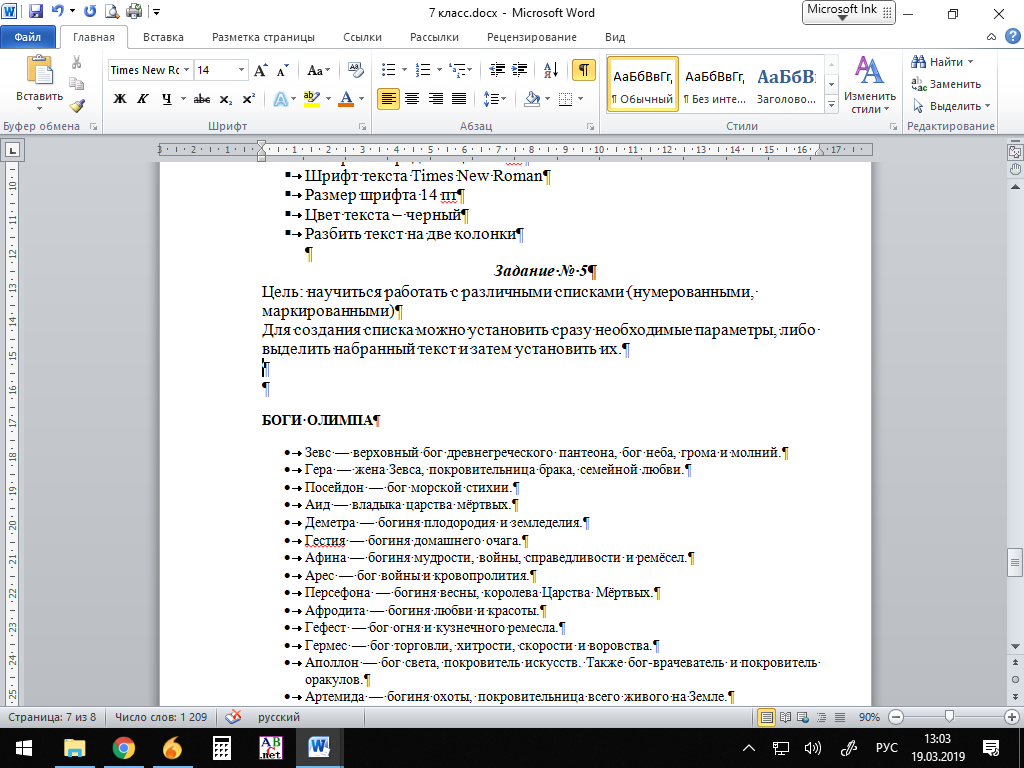 Выбрать следующий вариант 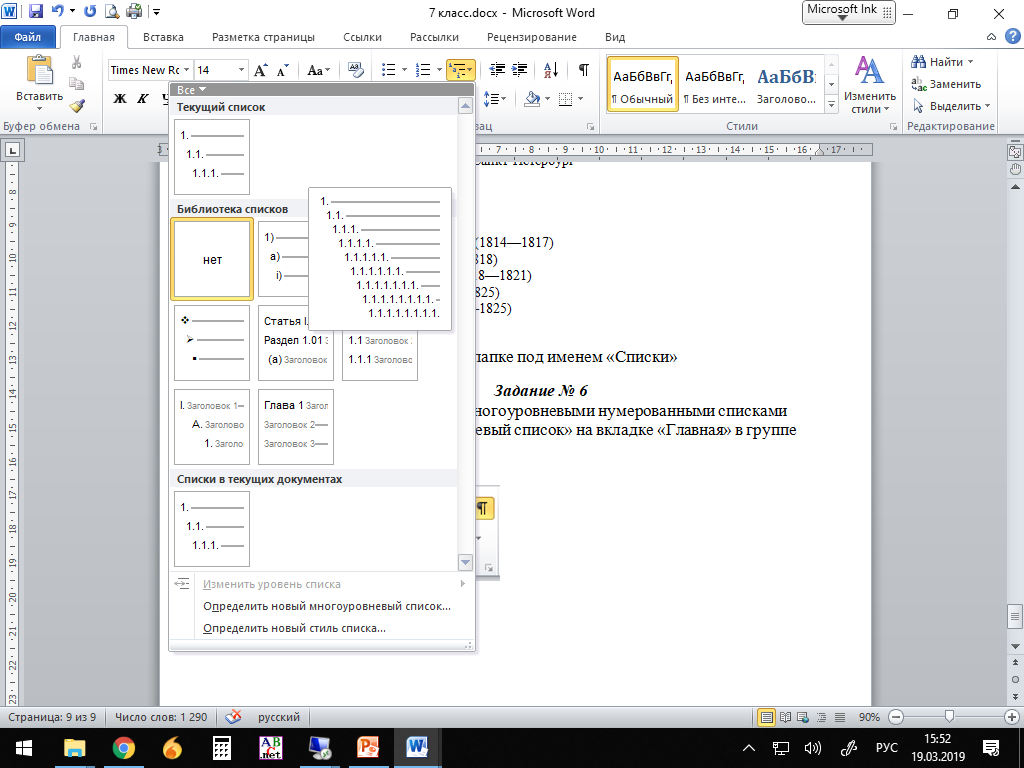 Набрать необходимый текст Установить курсор на строчку, для которой необходимо изменить уровень. На кнопке «Многоуровневый список» раскрыть параметры, выбрать «Изменить уровень списка» 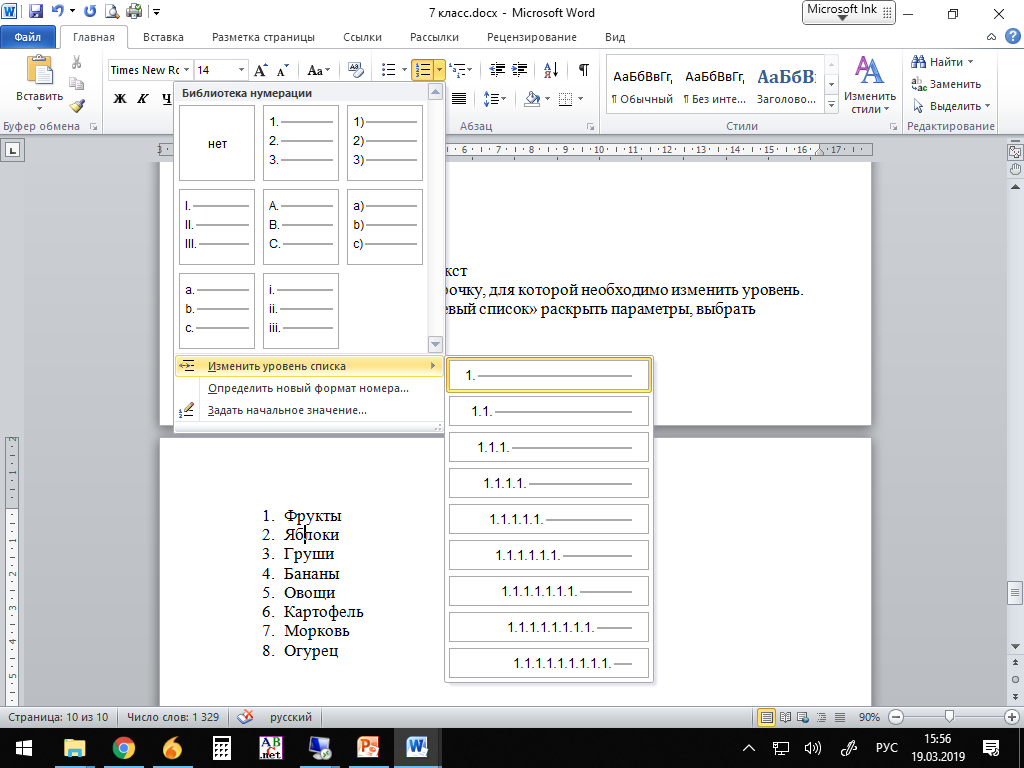 Создать новый документ, набрать текст по приведенному ниже образцу: Процессор Память Оперативная память Долговременная память Жесткий магнитный диск Дискета Флэш-память Оптические диски CD DVD Устройства ввода Клавиатура Мышь Сканер Графический планшет Цифровая камера Микрофон Джойстик Устройства вывода Монитор Жидкокристаллический монитор Монитор на электронно-лучевой трубке Принтер Матричный принтер Струйный принтер Лазерный принтер Сохранить документ в своей папке под именем «Компьютер» Задание № 8 «Работа с формулами»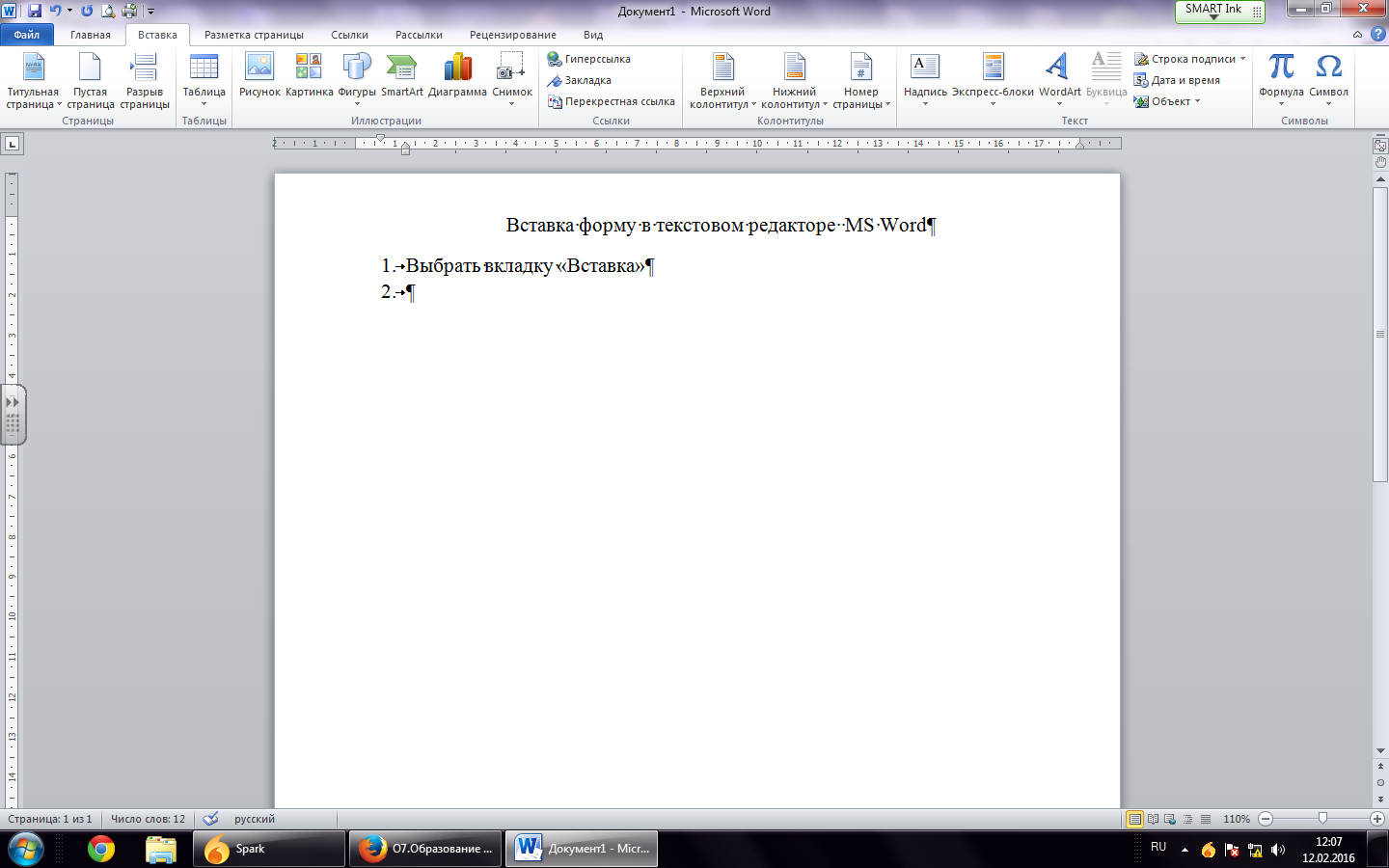 Цель: научиться работать с формулами в текстовом редакторе (использовать и редактировать существующие, создавать и редактировать собственные). Цель: научиться работать с формулами в текстовом редакторе (использовать и редактировать существующие, создавать и редактировать собственные).Вставка формул в текстовом редакторе MS Word Выбрать вкладку «Вставка» В правом углу выбрать «Формула» Откроется «Конструктор формул»  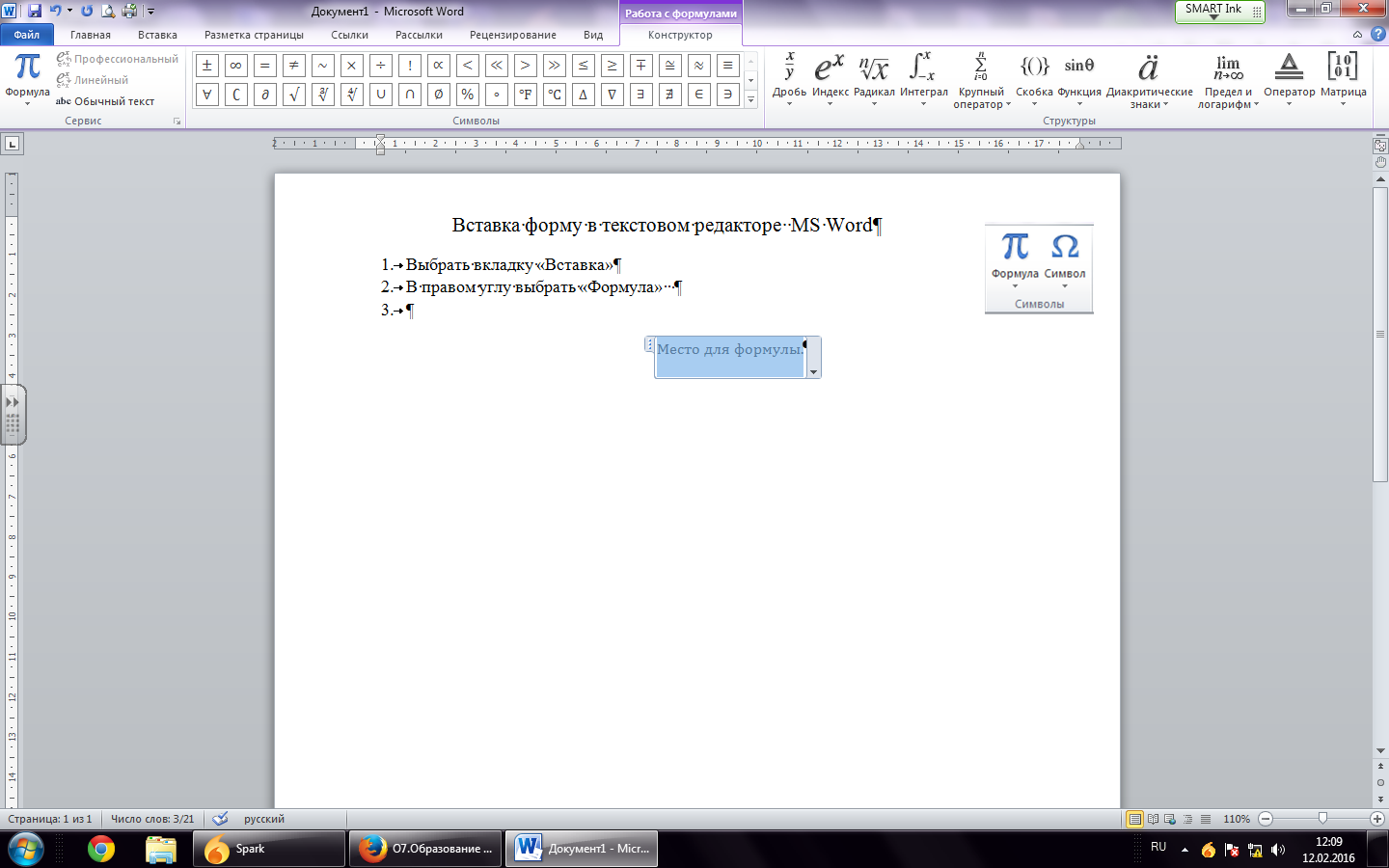 Выбрать нужное из группы инструментов «Структуры» После того, как будет выбрана необходимая структура появится следующее окно: 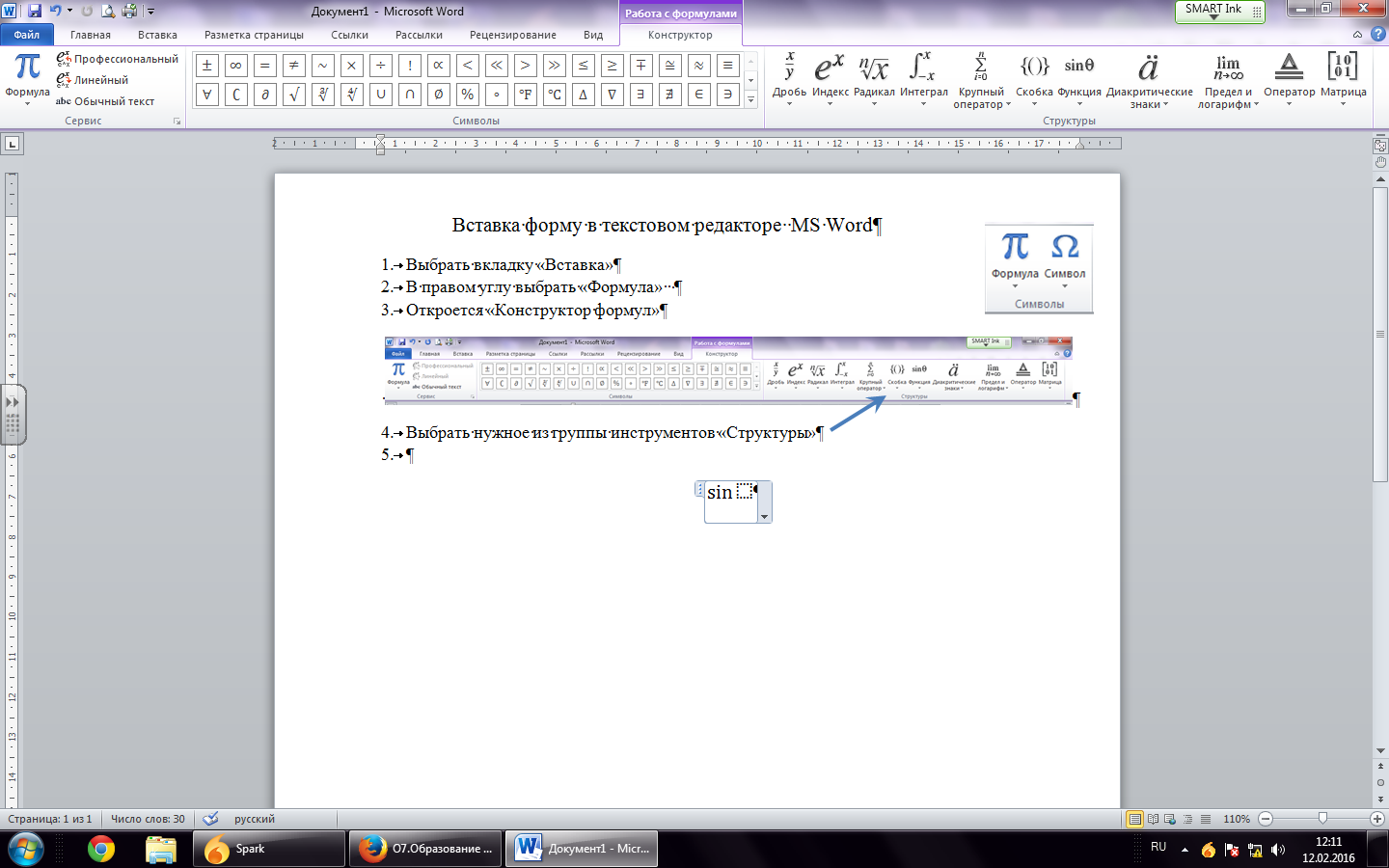 Данные необходимо вводить в квадрат ограниченный пунктиром:  Для выхода из режима написания формул необходимо щелкнуть ЛКП по рабочему листу в пустом месте Для редактирования написанной формулы необходимо щелкнуть ЛКМ по формуле. Создать новый документ, набрать представленные ниже математические формулы. Координаты вершины параболы   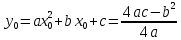 Уравнение касательной  Тригонометрические формулы 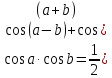 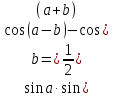 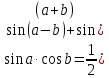 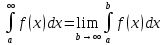 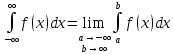 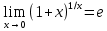 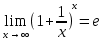 Сохранить документ под именем «Математические формулы» Задание № 9 «Работа с таблицами. Вставка таблицы, объединение ячеек»Цель: научиться работать с таблицами в текстовом редакторе (добавлять таблицу, строки, столбцы, объединять ячейки, вводить данные в ячейки, изменять границы таблицы) Выбираем пункт «Вставка», далее «Таблица»  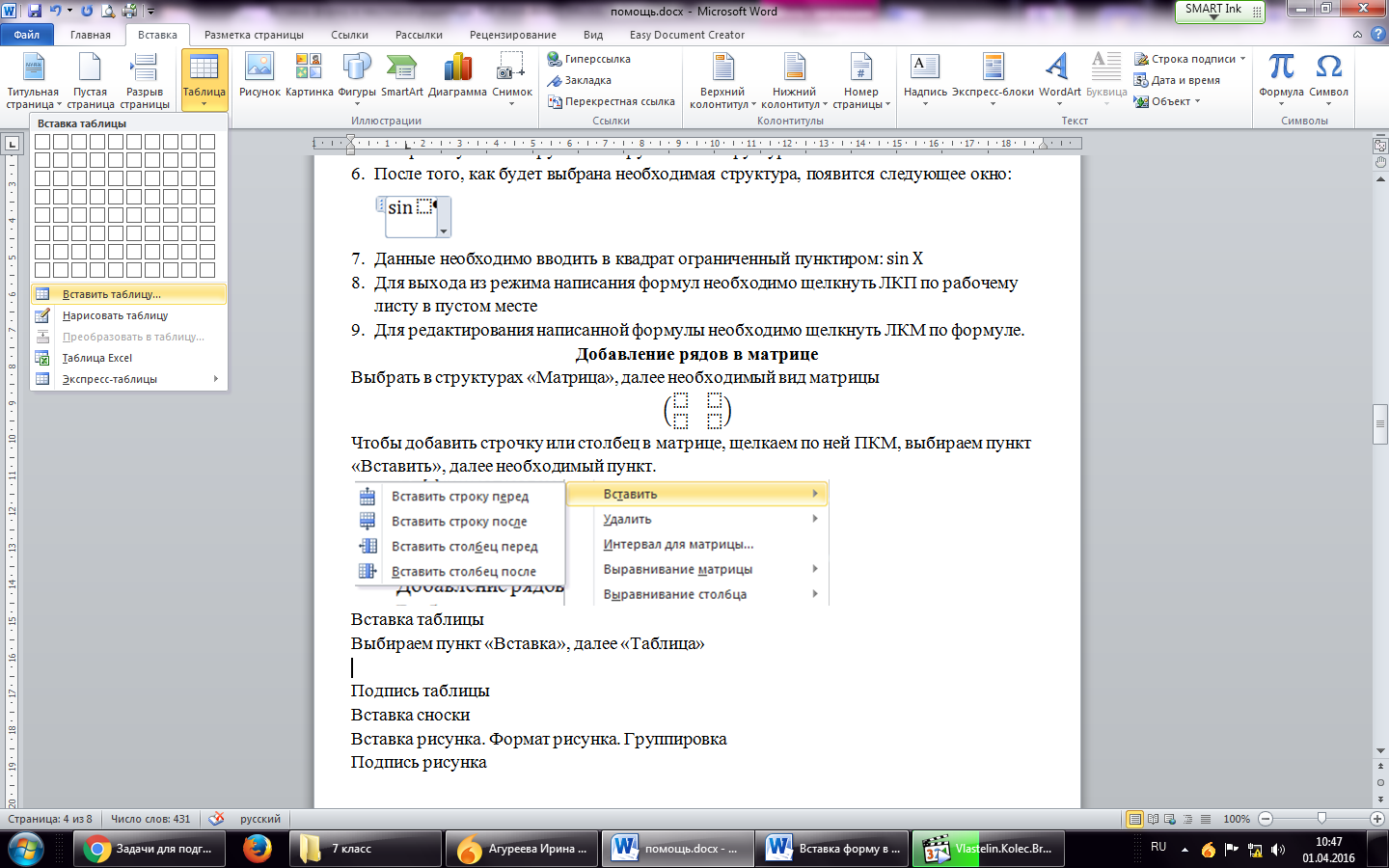 Создаем таблицу с помощью «быстрой вставки» или задаем необходимые параметры, выбрав пункт «Вставить таблицу» Для объединения ячеек таблицы необходимо выделить объединяемые ячейки, далее ПКМ, объединить ячейки Или выделить ячейки, вкладка «Работа с таблицами» - «Макет» - «Объединить ячейки» 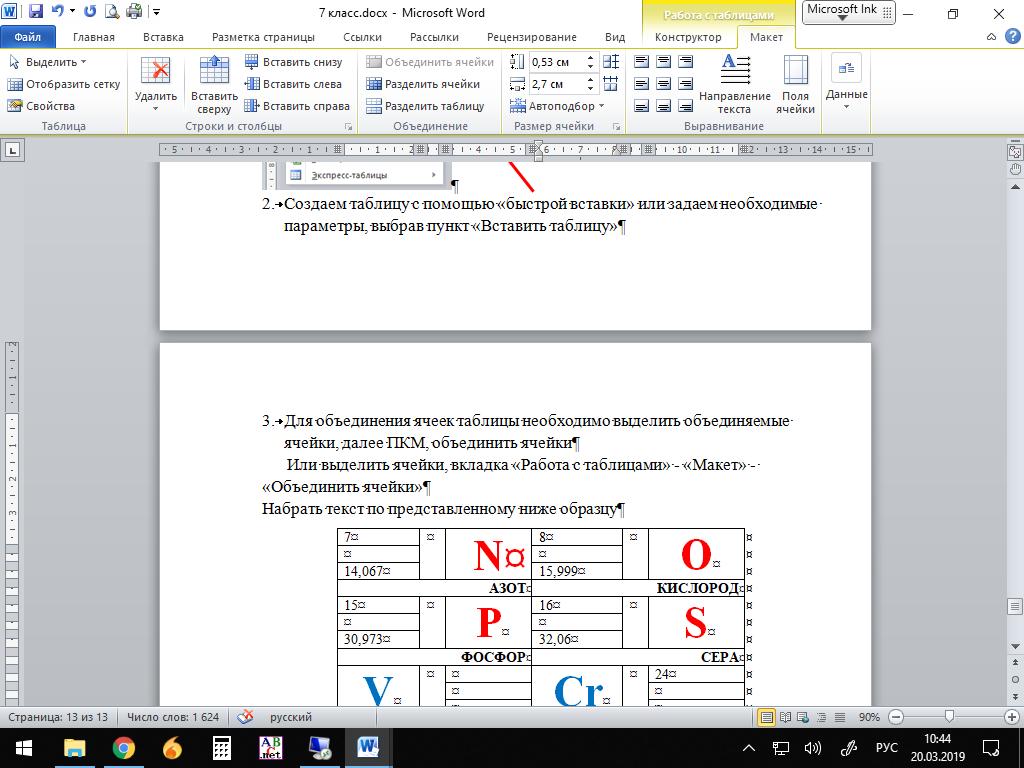 Данная вкладка позволяет изменять параметры расположения текста в таблице, направление текста, изменять размер ячейки, добавлять или удалять строки и столбцы, удалять всю таблицу. Набрать текст по представленному ниже образцу
Сохранить документ в своей папке под именем «Таблица Менделеева» Задание № 10 «Работа с таблицами. Изменение параметров ячейки»Цель: закрепить навыки работы с таблицами в текстовом редакторе. Научиться применять различные параметры ячеек таблицы. Для изменения заливки ячейки выбрать вкладку «Работа с таблицами. Конструктор», далее кнопка «Заливка» 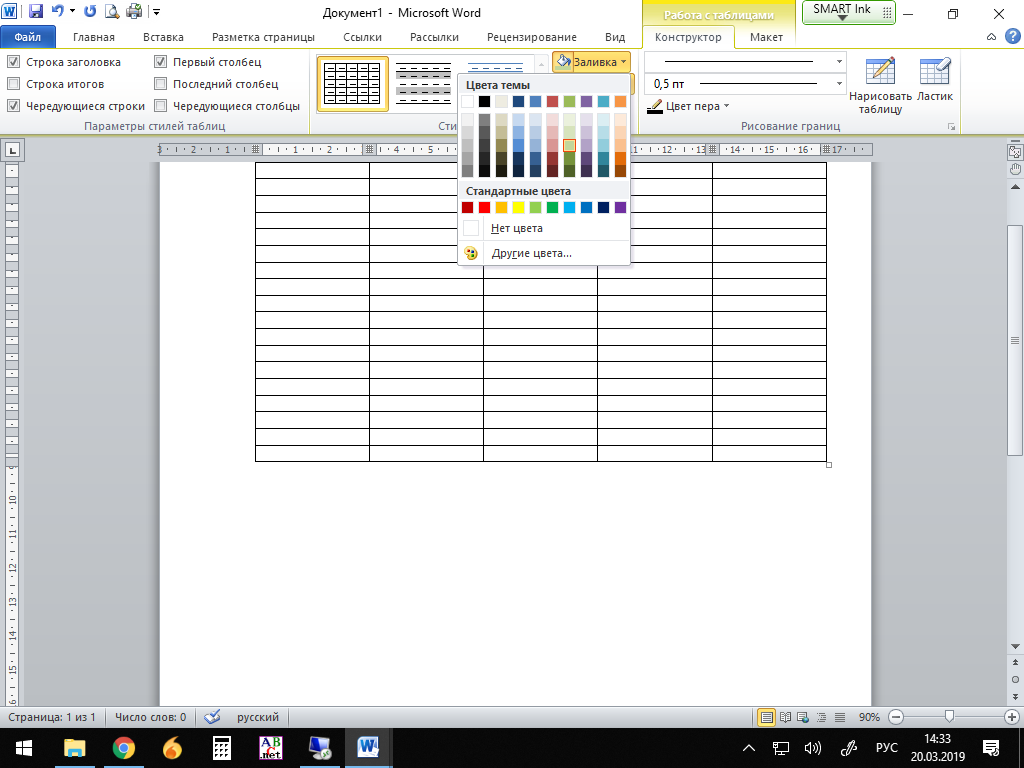 Для изменения направления текста в ячейке выбрать вкладку «Работа с таблицами. Макет», далее группа инструментов «Выравнивание». Нажимая на кнопку «Направление текста» текст будет менять своё направление по часовой стрелке.   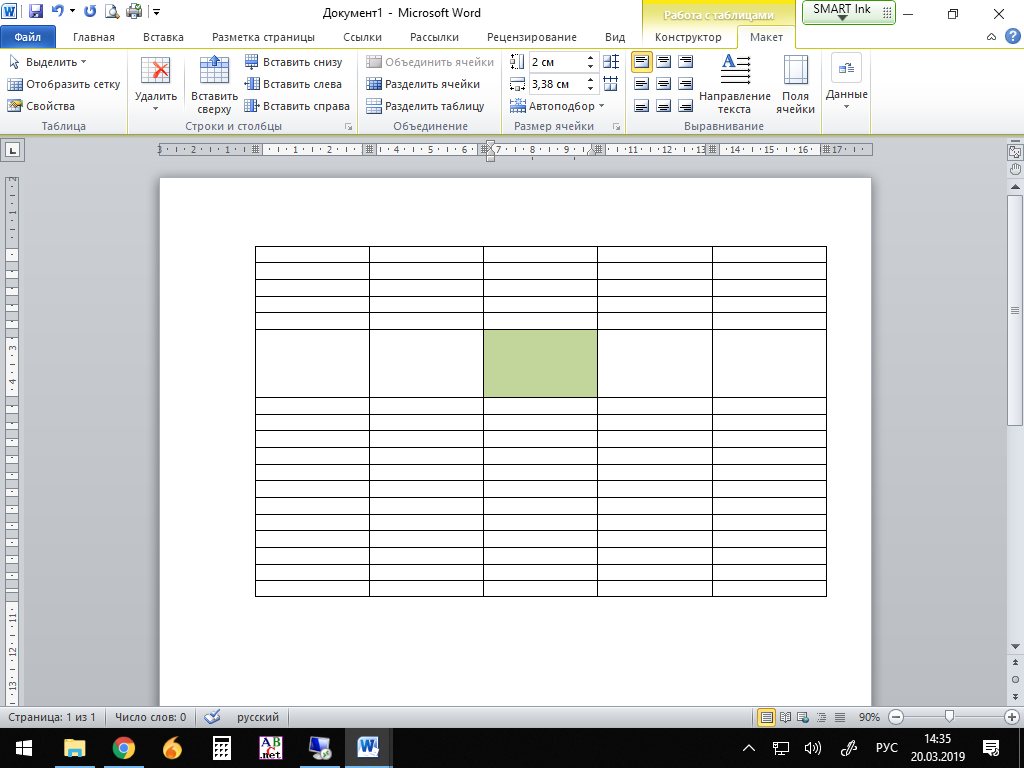 Для изменения выравнивания текста в ячейке необходимо выбрать один из 6 предложенных вариантов. Создать новый документ, набрать текст по представленному ниже образцу.
Задание № 11 «Работа с рисунками и фигурами»Цель: научиться добавлять графический материал в текстовой документ, изменять параметры фигур. Для добавления графического файла выбрать вкладку «Вставка», далее «Рисунок», далее выбираем необходимый файл 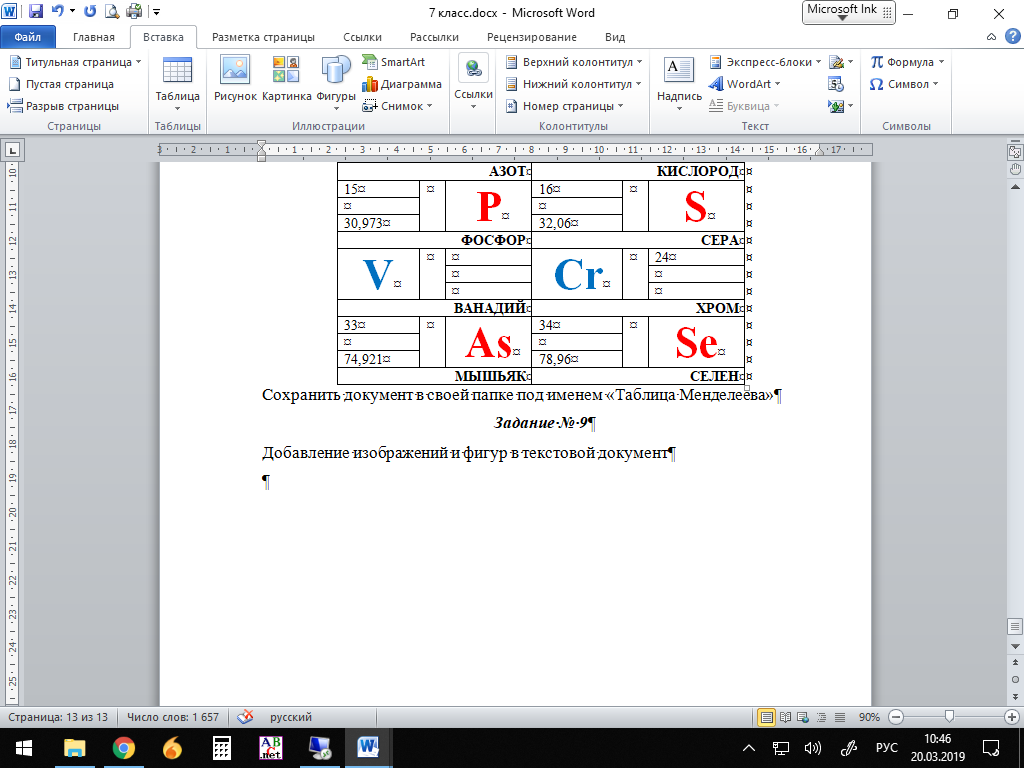 Для добавления фигур, выбираем «Фигуры». Указатель мыши изменит свой внешний вид на черный крестик. Нажимаем левую кнопку мыши и не отпуская её «рисуем фигуру». Для изменения параметров фигуры щелкам 1 раз ЛКМ по фигуре, выбираем вкладку «Средства рисования. Формат» 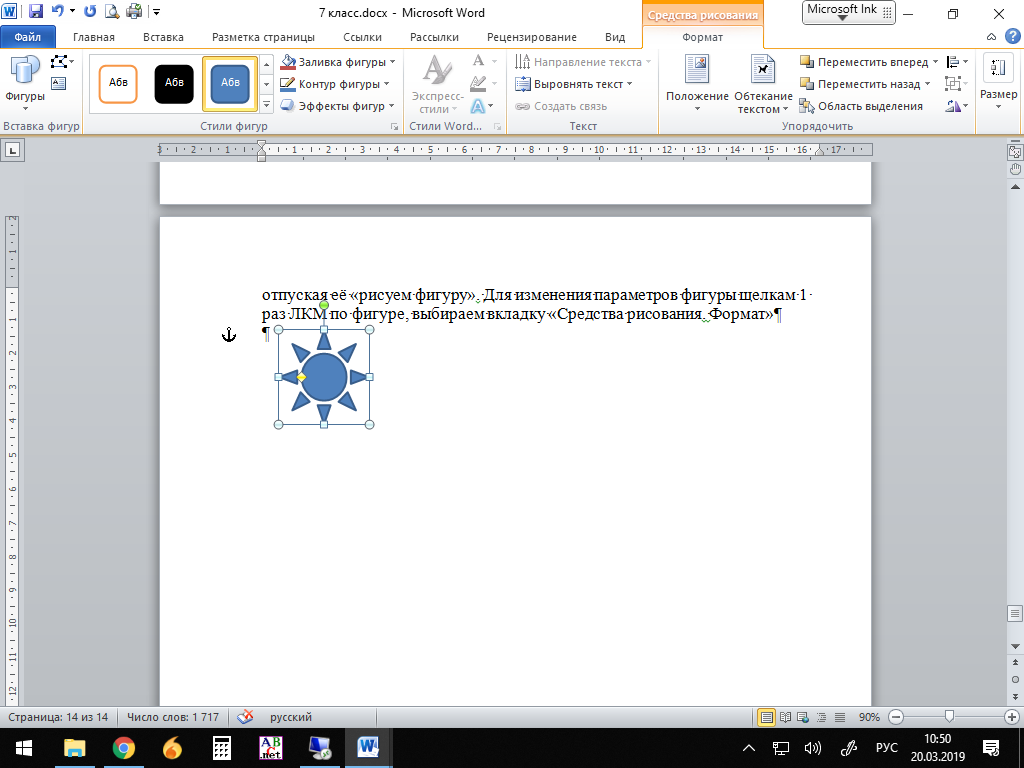 Данная группа инструментов позволяет изменять внешний вид фигуры (заливка, контур, эффекты фигур), положение в тексте, расположение фигур относительно друг друга (на переднем или заднем плане), поворачивать фигуру, группировать несколько фигур. Создайте новый документ, наберите текст по приведенному ниже образцу:  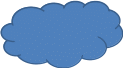 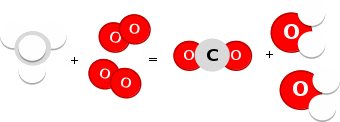 Сохраните документ в своей папке под именем «Фигуры» | ||||||||||||||||||||||||||||||||||||||||||||||||||||||||||||||||||||||||||||||||||||||||||||||||||||||||||||||||||||||||||||||||||||||||||||||||||||||||

 Можно выбрать рамку для документа и тип линий
Можно выбрать рамку для документа и тип линий
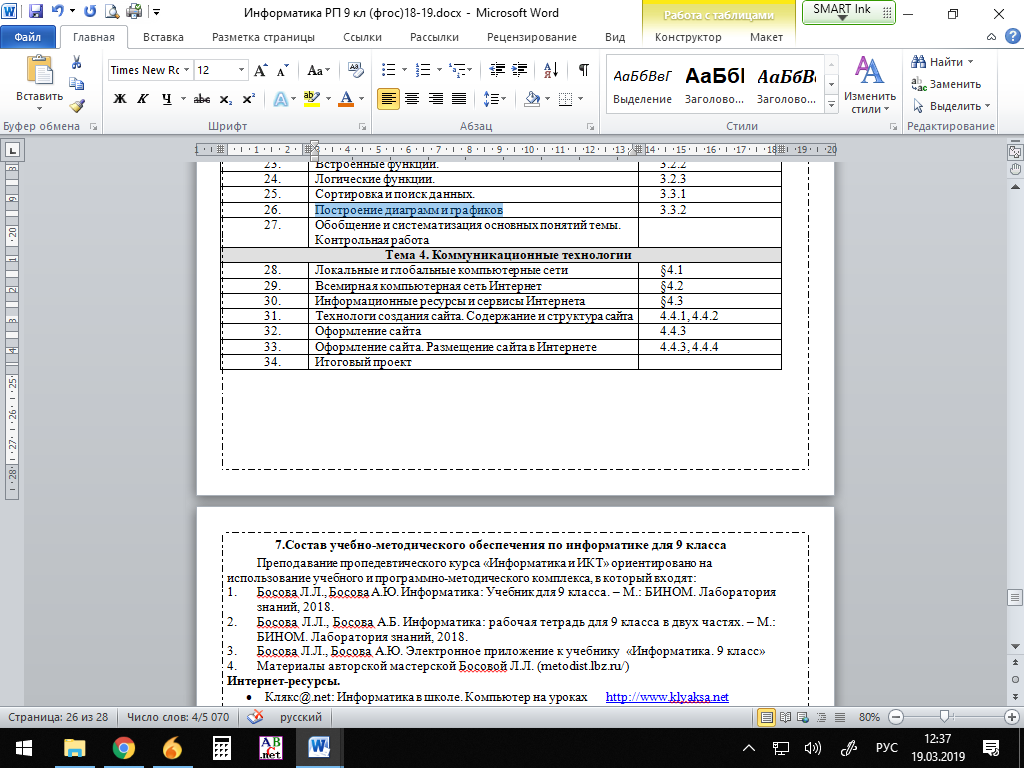
 Можно выбрать рисунок,
Можно выбрать рисунок,